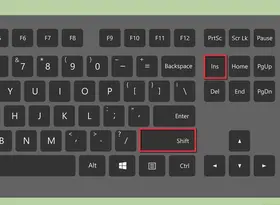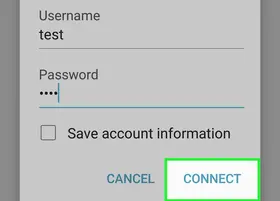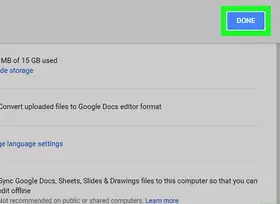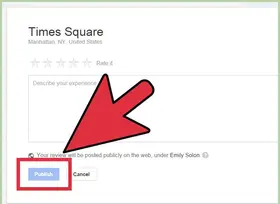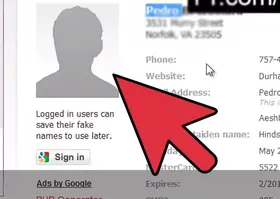怎么禁用扩展插件
答案未评审
修改时间
浏览量
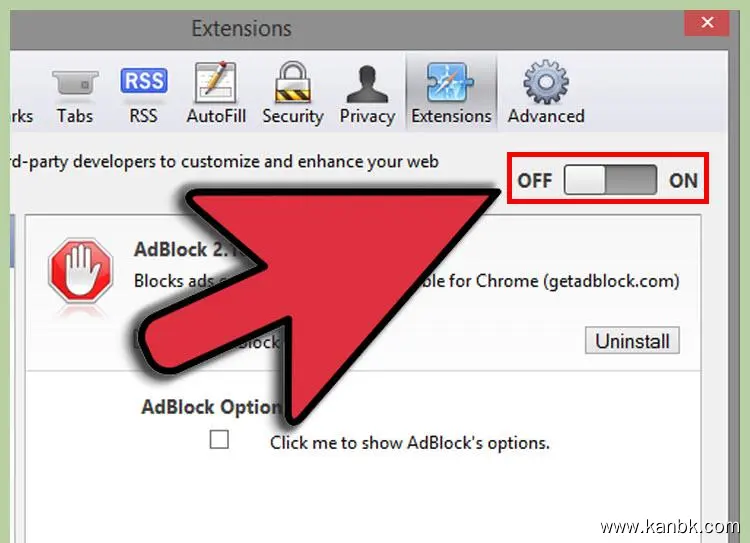
扩展插件是浏览器中的特殊程序,它们可以增强浏览器的功能和性能。有时候,您可能需要禁用某些扩展插件,以避免安全风险或提高系统性能。以下是一些常见的方法,可以帮助您禁用扩展插件。
- 在浏览器设置页面中禁用 大多数浏览器都提供了简单的方法来管理和禁用扩展插件。例如,在Google Chrome浏览器中,您可以按照以下步骤禁用扩展插件:
- 点击Chrome浏览器窗口右上方的三个竖点图标。
- 选择“更多工具”>“扩展程序”。
- 在扩展程序页面上,找到要禁用的扩展程序。
- 单击该扩展程序下方的开关按钮,将其从“开启”切换到“关闭”状态。
在禁用后,该扩展程序将不再执行任何操作,直到您重新启用它。
- 通过命令行禁用 您也可以使用命令行选项来禁用扩展插件。在Google Chrome浏览器中,您可以按照以下步骤使用命令行选项禁用扩展插件:
- 关闭所有正在运行的Chrome窗口。
- 在Windows上,按下Win + R组合键打开“运行”窗口;在macOS上,按下Command + Space组合键打开Spotlight搜索框。
- 输入以下命令并按下Enter键: chrome.exe --disable-extensions
此命令将禁用所有Chrome浏览器中安装的扩展插件。如果您只想禁用特定的扩展插件,则可以使用以下命令:
chrome.exe --disable-extensions --disable-extension=[extension_id]
其中[extension_id]应替换为要禁用的扩展插件的ID。
- 在浏览器设置页面中卸载 如果您不再需要某个扩展插件或希望完全删除它,请在浏览器设置页面中对其进行卸载。例如,在Google Chrome浏览器中,您可以按照以下步骤卸载扩展插件:
- 打开Chrome浏览器并转到扩展程序页面(详见第1步)。
- 找到要卸载的扩展程序,并单击右侧的垃圾桶图标。
- 在弹出的确认提示框中,单击“删除”。
在卸载后,该扩展程序将从浏览器中完全删除,并且不会再次加载。
总之,以上是一些可以帮助您禁用扩展插件的方法和技巧,包括在浏览器设置页面中禁用、通过命令行禁用和在浏览器设置页面中卸载。请注意,在禁用或卸载扩展插件之前,请确保了解其影响并进行适当备份和预防措施。